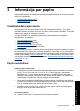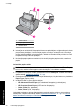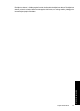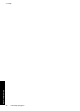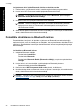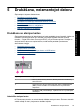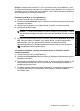User Guide
Svarīgi! Fotoattēli izžūst acumirklī, un tos var izmantot uzreiz pēc drukāšanas. Tomēr
HP iesaka atstāt apdrukāto fotoattēlu virsmu pakļautu gaisa iedarbībai vēl 3 minūtes pēc
drukāšanas, lai ļautu krāsām līdz galam attīstīties, pirms saliekat fotoattēlus kaudzītē ar
citiem fotoattēliem vai ievietojat tos albumos.
Fotoattēlu drukāšana ar vienu pieskārienu
1. Ievietojiet atmiņas karti vai USB zibatmiņu.
2. Pieskarieties View and Print (Skatīt un drukāt) un pārskatiet ievietotajā atmiņas kartē
saglabātos fotoattēlus.
3. Pieskarieties fotoattēlam, kuru vēlaties drukāt, lai atvērtu to pilnizmē
ra skatā.
4. Pieskarieties Print (Drukāt).
Piezīme. Ja drukas priekšskatījuma režīma iestatījums ir On (Ieslēgts), ekrānā
tiks parādīts priekšskatījuma attēls. Vēlreiz pieskarieties Print (Drukāt), lai sāktu
drukāt.
5. Lai pievienotu drukas rindai vēl vienu fotoattēlu, pieskarieties Add More (Pievienot
vēl), izvēlieties nākamo fotoattēlu, kuru vēlaties drukāt, un vēlreiz pieskarieties
Print (Drukāt). Jums nav jāgaida, kamēr pirmais fotoattēls tiek izdrukāts.
Varat turpināt pārlūkot un drukāt fotoattēlus pilnizmēra skatā vai varat pieskarties
un pārlūkot fotoattēlus sīktēlu skatā.
Lai izvēlētos fotoattēlus, norādītu eksemplāru skaitu un vienlaikus drukātu
vairākus fotoattēlus
1. Ievietojiet atmiņas karti vai USB zibatmiņu.
2. Pieskarieties View and Print (Skatīt un drukāt) un pārskatiet ievietotajā atmiņas kartē
saglabātos fotoattēlus.
3. Pieskarieties fotoattēlam, kuru vēlaties drukāt, lai skatītu to pilnizmēra skatā, un pēc
tam pieskarieties fotoattēlam vēlreiz, lai to atlasītu. Uz atlasītajiem fotoattēliem
parādās kontrolzīmes ikona.
4. Ja vēlaties vairākus noteikta fotoattēla eksempl
ārus, pieskarieties augšupvērstajai
un lejupvērstajai bultiņai uz eksemplāru skaita ikonas un iestatiet drukājamo
eksemplāru skaitu.
Drukāšana no atmiņas kartes 27
Drukāšana, neizmantojot datoru